シェーダおよびシェーダ コンパウンドは、機能拡張またはバグ修正によって更新されるため、複数のバージョンが存在することがよくあります。シーンに既存のシェーダおよびシェーダ コンパウンドは、新しいバージョンがインストールされている場合でも、自動的には更新されません。ただし、Shader Version Manager を使用して更新できます。
Shader Version Manager には、シェーダまたはシェーダ コンパウンドのさまざまなバージョンが表示され、選択することができます。たとえば、Render Tree でシェーダの最新バージョンを使用しながら、シェーダ コンパウンドでは同じシェーダの古いバージョンを使用し続けることができます。
メイン メニュー バーで[ビュー](View)  [レンダリング/テクスチャ](Rendering/Texturing)
[レンダリング/テクスチャ](Rendering/Texturing)  [Shader Version Manager]を選択します。
[Shader Version Manager]を選択します。
現在オブジェクトの Render Tree に接続されているシェーダおよびシェーダ コンパウンドのみが表示されます。
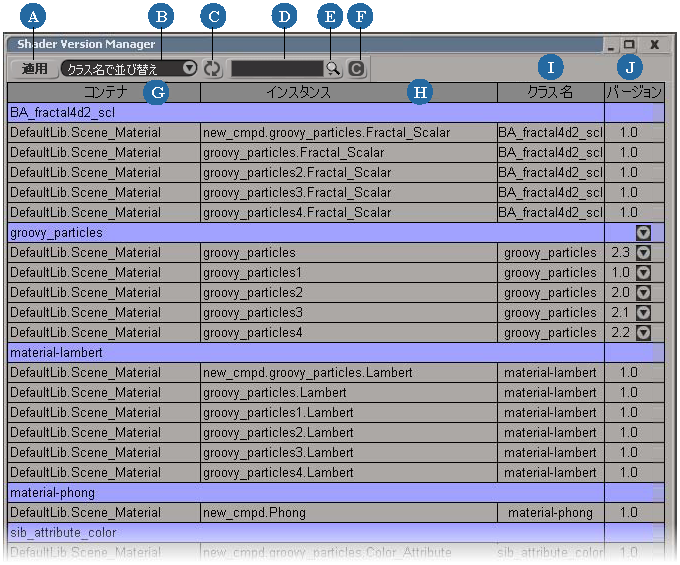
| A |
Shader Version Manager で行ったこのシーンへの変更を適用します。たとえば、ここでシェーダまたはシェーダ コンパウンドの異なるバージョンを選択した場合は、[適用]ボタンをクリックして Render Tree での変更を有効にする必要があります。 |
| B |
Shader Version Manager のシェーダおよびシェーダ コンパウンドをさまざまな基準で並び替えます。「シェーダおよびシェーダ コンパウンドを並び替える」を参照してください。 |
| C |
Shader Version Manager を開いている間にシーンに対して行われた変更を反映して更新します。 |
| D |
文字列を入力すると、Shader Version Manager に表示されている項目を名前でフィルタリングできます。 |
| E |
以前のフィルタリングに使用した文字列を呼び出します。 |
| F |
フィルタリングの文字列をクリアします(Shader Version Manager にすべての項目を表示する)。 |
| G |
[コンテナ]列には、Scene_Material、Light、Camera など、シェーダおよびシェーダ コンパウンドが属するコンテナ ノードの名前が表示されます。 |
| H |
[インスタンス]列にはシェーダまたはシェーダ コンパウンドのインスタンス名が表示されます。シーン内にシェーダまたはシェーダ コンパウンドの複数のバージョンがない場合は、クラス名と同じになります。 |
| I |
[クラス名]列にはシェーダまたはシェーダ コンパウンドのタイプが表示されます。この名前がスクリプトに使用されます。シェーダ コンパウンドの詳細については、「 NO LABEL 」の手順 7 を参照してください。 |
| J |
[バージョン]列にはシェーダまたはシェーダ コンパウンドの現在のバージョンが表示されます。「バージョンを管理するシェーダまたはシェーダ コンパウンドのバージョンを更新する」を参照してください。複数のバージョンのシェーダまたはシェーダ コンパウンドがシーンにある場合は、この列に三角形が表示されます。 |
シェーダおよびシェーダ コンパウンドは、Shader Version Manager の上部にあるメニューでオプションを選択してソートできます。

[クラス名で並び替え](Sort by Classname)では、シェーダおよびシェーダ コンパウンドを material-lambert、material-phong、soft_light、BA_fractal4ds_scl など、スクリプトに使用するタイプ(クラス名)でソートします。
[コンテナで並び替え](Sort by Container)では、シェーダおよびシェーダ コンパウンドを Scene_Material、Light、Camera など、属するコンテナ ノードでソートします。
[プラグインで並び替え](Sort by Plug-In)では、出荷時のシェーダおよびシェーダ コンパウンド(Softimage)、リアルタイム シェーダ(CGFXParser または HLSLParser)、mental ray シェーダ(mentalray)、カスタム シェーダ名、またはシェーダ コンパウンド(XSIRTCOMPOUND)のプラグイン名でシェーダおよびシェーダ コンパウンドをソートします。
複数のバージョンのシェーダまたはシェーダ コンパウンドがシーンにある場合は、[バージョン]列に三角形が表示されます。
[バージョン]列の三角形(下の「バージョン メニューのレベル」を参照)をクリックすると、使用できるバージョンのメニューが開きます。
特定のシェーダまたはシェーダ コンパウンド インスタンスに使用するバージョン番号を選択します。たとえば、Render Tree でシェーダをバージョン 2.0 に更新し、シェーダ コンパウンドでは同じシェーダのバージョン 1.5 を使用し続けることができます。
バージョン番号を変更すると、[バージョン]列がピンクで表示されます。

Shader Version Manager で[適用](Apply)ボタンをクリックすると、Render Tree で変更が有効になります。
個々のシェーダまたはシェーダ コンパウンドのメニューでは、バージョン番号を選択すると、そのシェーダまたはシェーダ コンパウンドのインスタンスにのみ反映されます。
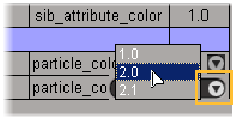
シェーダまたはシェーダ コンパウンドのタイプのメニューでは、そのクラス名のすべてのシェーダまたはシェーダ コンパウンドに反映されます(クラス名で並び替え)。
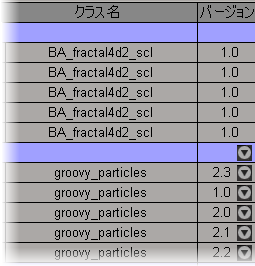
コンテナのメニューでは、そのコンテナ ノードのすべてのタイプのシェーダおよびシェーダ コンパウンドに反映されます(コンテナで並び替え)。
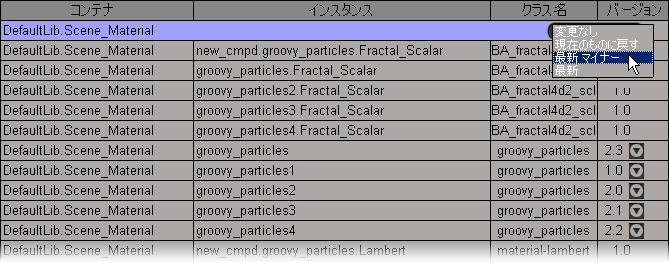
[変更なし](No Change)を選択すると、グリッド データが変更されることなくメニューが終了します。グリッド データに対する前の変更が元に戻されることはありません。
[現在のものに戻す](Revert to Current)を選択すると、シーンで現在使用されているバージョンでグリッド データが更新されます。既に適用されている変更が元に戻されることはありません。
[最新マイナー](Latest Minor)は、Render Tree のすべてのシェーダおよびシェーダ コンパウンドで指定されているメジャー バージョンの最高のマイナー バージョンにグリッド データを設定します。
[最新](Latest)は、その Render Tree 内のすべてのシェーダまたはシェーダ コンパウンドの最高のバージョンにグリッド データを設定します。